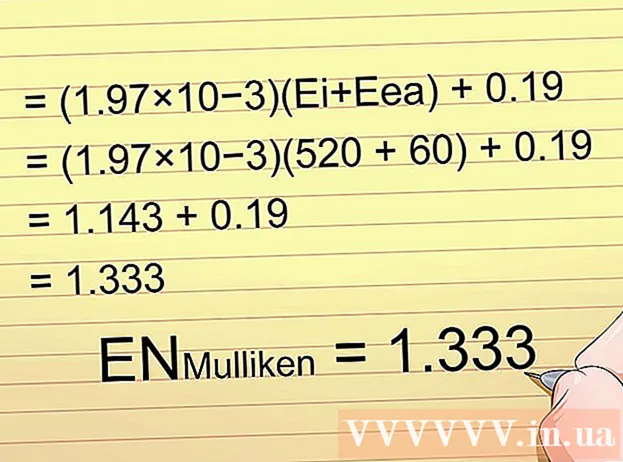Автор:
Laura McKinney
Дата На Създаване:
4 Април 2021
Дата На Актуализиране:
24 Юни 2024

Съдържание
Днешният wikiHow ви учи как да изпращате текстови, видео или аудио съобщения до множество хора, използващи мобилни данни.
Стъпки
Част 1 от 3: Активирайте MMS
Отворете Настройки. Приложението е сиво под формата на зъбно колело (⚙️) и обикновено се намира на началния екран.

Превъртете надолу и докоснете Съобщения (Съобщение). Този бутон е групиран с други приложения на Apple, като Mail и Notes.
Плъзнете „Изпращане като SMS“ до позицията „Включено“. Този бутон е в долната част на екрана. iPhone изпраща съобщения с помощта на клетъчни данни, когато iMessage не е налице.

Превъртете надолу и плъзнете „MMS Messaging“ до позицията „On“. Този бутон е в раздела SMS / MMS и ще светне в зелено. Това позволява на вашия телефон да изпраща фото и видео съобщения, използвайки клетъчен план за данни, за който сте абонирани с вашия оператор.- MMS се различава от iMessage, можете да изпращате iMessage чрез Wi-Fi, когато изпращачът и получателят използват iMessage, когато има Wi-Fi, няма нужда от мобилни данни.

Плъзнете „Групови съобщения“ до позицията „Включено“. Този бутон е точно под „MMS съобщения“ в същата категория. Ще можете да изпращате групови съобщения, т.е. MMS съобщения до множество хора.- Всички останали получатели на групови съобщения могат да видят всички останали получатели. Обратната връзка се изпраща до целия екип, а не само до вас.
Част 2 от 3: Включете мобилните данни
Отворете Настройки. Приложението е сиво под формата на зъбно колело (⚙️) и обикновено се намира на началния екран.
Щракнете Клетъчни (Mobile Data) е в горната част на менюто.
- Това меню ще бъде означено като Мобилни данни ако езикът на iPhone е зададен на английски (английски).
Плъзнете “Cellular Data” в позиция “On”. Превключвателят ще светне в зелено.
- Ако имате план за съобщения, който включва MMS от вашия оператор, не е необходимо да включвате клетъчни данни, за да изпращате MMS съобщения.
Част 3 от 3: Отстраняване на неизправности при MMS
Проверете дали вашето устройство и услуги са съвместими. За да използвате MMS, трябва да имате iPhone 3G или по-нова версия, iOS 3.1 или по-нова версия, план за мобилни данни и локален план за MMS.
- Можете да проверите версията на iOS, като докоснете Общ (Общи настройки) в главното меню, след което докоснете относно (Въведете).
- Трябва да се абонирате за план за данни, който поддържа MMS, за да го използвате.
Изключете Wi-Fi и опитайте да отворите уебсайт. Така че ще проверите дали планът за мобилни данни работи правилно. Ако не, трябва да се свържете с вашия оператор, за да поправите мобилната връзка за данни.
Изключете iMessage, за да видите дали можете да изпращате MMS съобщения. Ако iMessage е включен, телефонът първо се опитва да изпрати съобщения iMessage. Може да възникне грешка, ако един от вашите контакти току-що е прехвърлил от iPhone на Android, без да деактивира iMessage. iPhone пак ще се опита да изпраща MMS съобщения до своя акаунт в iMessage вместо телефонния номер с MMS.
- Отворете Настройки.
- Щракнете Съобщения.
- Нокът iMessage на Изкл.
- Опитайте да изпращате или получавате MMS съобщения.
Нулирайте мрежовите настройки. Това ще презареди вашите настройки за мобилна връзка и временно ще коригира грешката в услугата MMS.
- Отворете Настройки.
- Щракнете Общ.
- Щракнете Нулиране (Нулиране).
- Щракнете Нулирайте мрежовите настройки. Ще трябва да въведете парола (ако е приложимо).
Свържете се с превозвача. MMS е функция на оператора, което означава, че операторът управлява сървъри, които изпращат MMS данни от iPhone на друг телефон и обратно. Ако продължавате да имате проблеми с MMS, можете да нулирате MMS услугата и да коригирате грешката при предаването.
Възстановете iPhone и нулирайте като нов. Можете да направите това, когато всичко не работи. Направете резервно копие, преди да възстановите, за да можете да си върнете всички данни.
- Вижте повече онлайн за повече подробности за това как да възстановите iPhone.
Съвети
- На iPhone SMS се нуждае само от телефонен сигнал за изпращане / получаване, но MMS изисква мобилни данни (като 3G, 4G).
- Можете да идентифицирате кой протокол iMessage използва по цвета на съобщението. Синьото означава, че iMessage се използва, а зеленото означава, че съобщението се изпраща като SMS / MMS. Мултимедийните съобщения в зелено изискват мобилни данни за получаване и изпращане.